
Alteryx GenAIツールで好きなLLMを利用する方法をご紹介します
Alteryx ACEのAkimasaKajitaniです。
AlteryxのAI Builderオプションのうちの一つであるGen AIツールですが、Alteryx社が用意したLLMだけでなく、自分で好きなLLMを利用することが可能です。LLMによっては得意分野も異なりますので、使い分けることに意味があるかと思います。
自分の好きなLLMを利用したい場合、Alteryx ONEのクラウド環境のDataのConnectionsにて事前に接続設定を作成しておく必要があります。実際に利用できる外部のLLMは以下のとおりです。
※2025/11/14 変更:GA(商用)になるにあたり、設定可能なLLMが変更になりました。
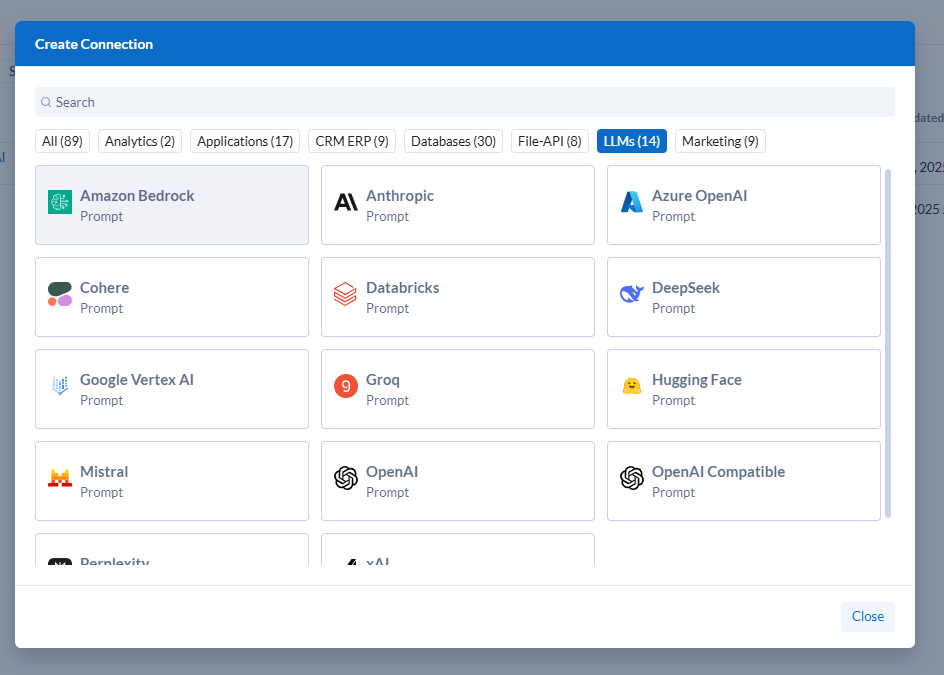
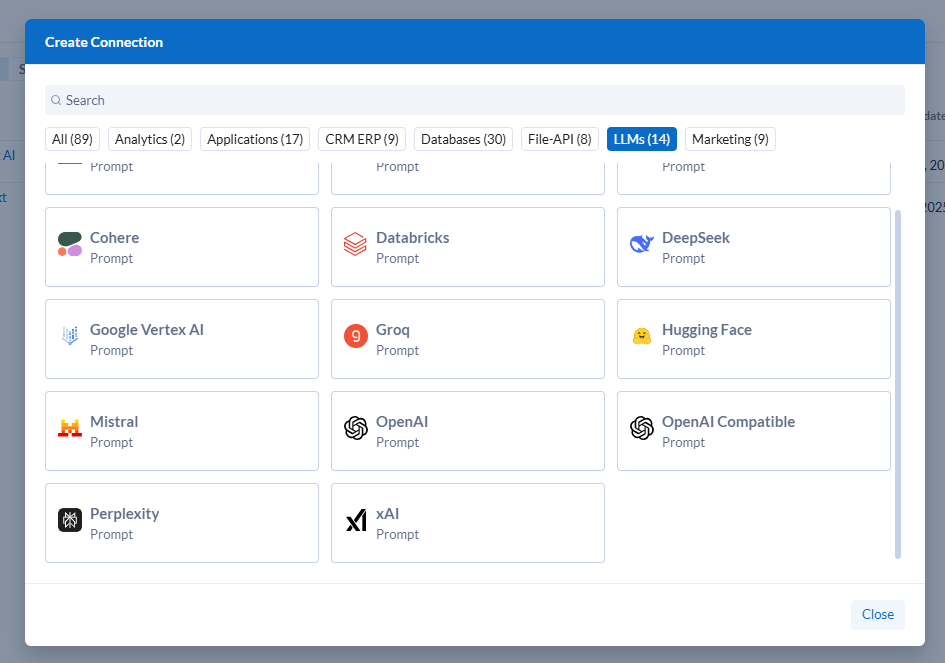
- Amazon Bedrock
- Anthropic
- Azure OpenAI
- Cohere
- Databricks
- DeepSeek
Google Gemini(2025年11月14日 削除)- Google Vertex AI
- Groq
- Hugging Face
- Mistral
- OpenAI
- OpenAI Compatible(2025年11月14日追加)
- Perplexity
- xAI
設定項目について
設定項目を見てみましょう。
Gemini
GeminiはGA化にあたり利用できなくなりました。Google VertexAIをご利用ください。
Google GeminiはAPIキーのみあれば利用可能です。
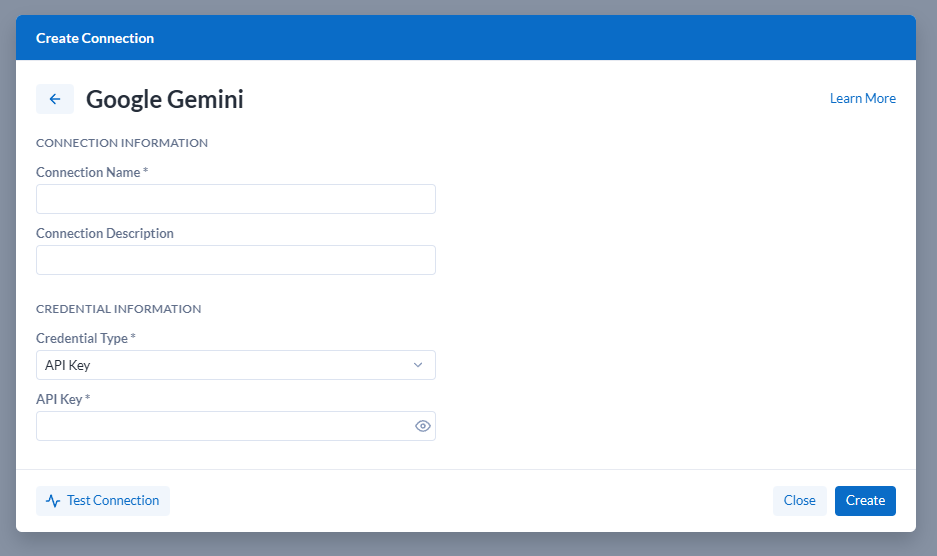
同様に、API Keyのみで利用可能なLLMはAnthropic、Cohere、DeepSeek、Google Gemini、Groq、Hugging Face、Mistral、OpenAI、Perplexity、xAIとなります。Google Vertex AIはCredential JSONのみ必要です(実質的にはAPIキーのみに近いですね)。
それ以外のLLMは若干設定項目が増えます。
Anthropic
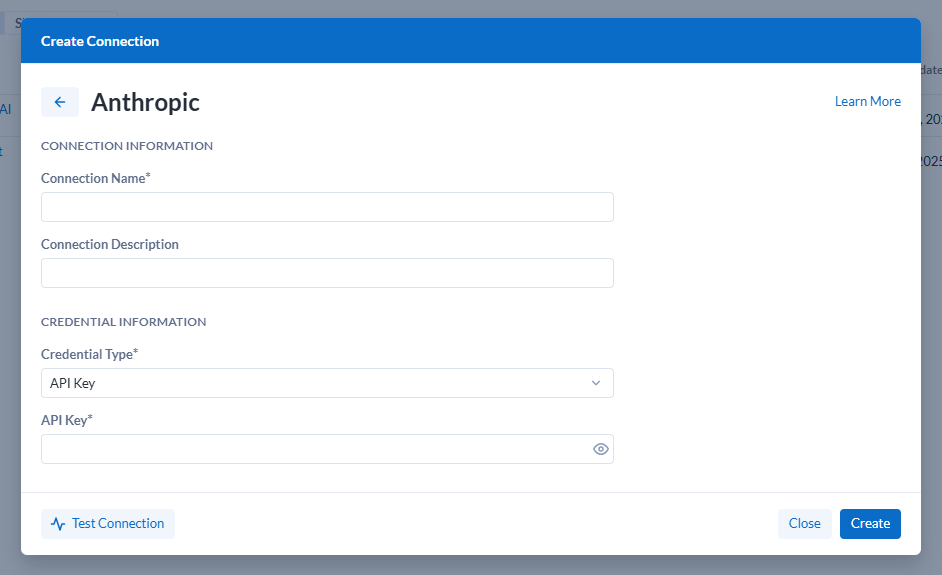
API Keyのみで利用可能なLLMはAnthropic、Cohere、DeepSeek、Groq、Hugging Face、Mistral、OpenAI、Perplexity、xAIとなります。Google Vertex AIはCredential JSONのみ必要です(実質的にはAPIキーのみに近いですね)。
Amazon Bedrock
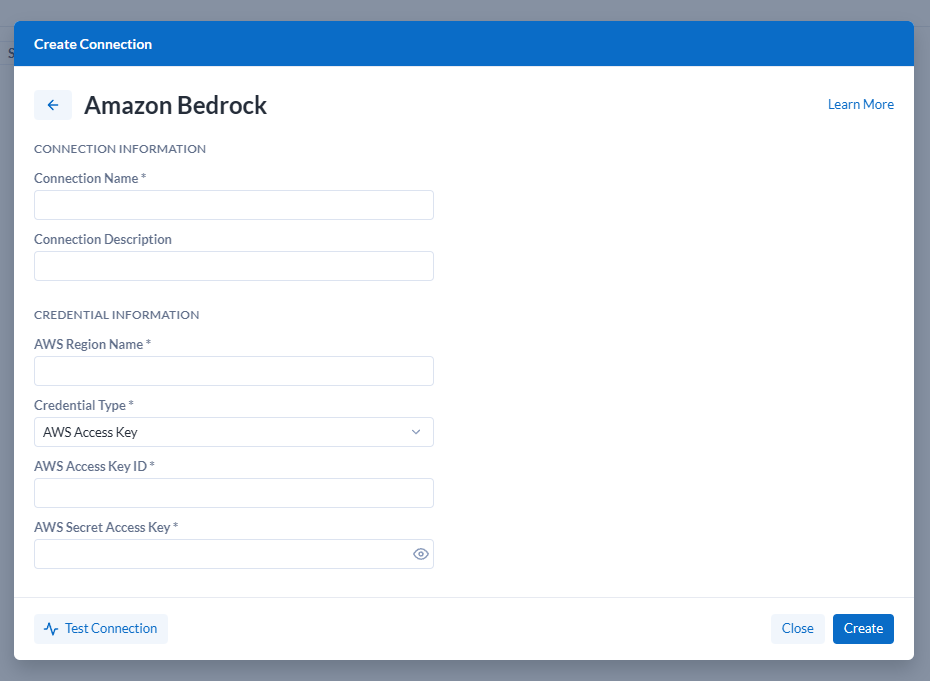
Azure OpenAI
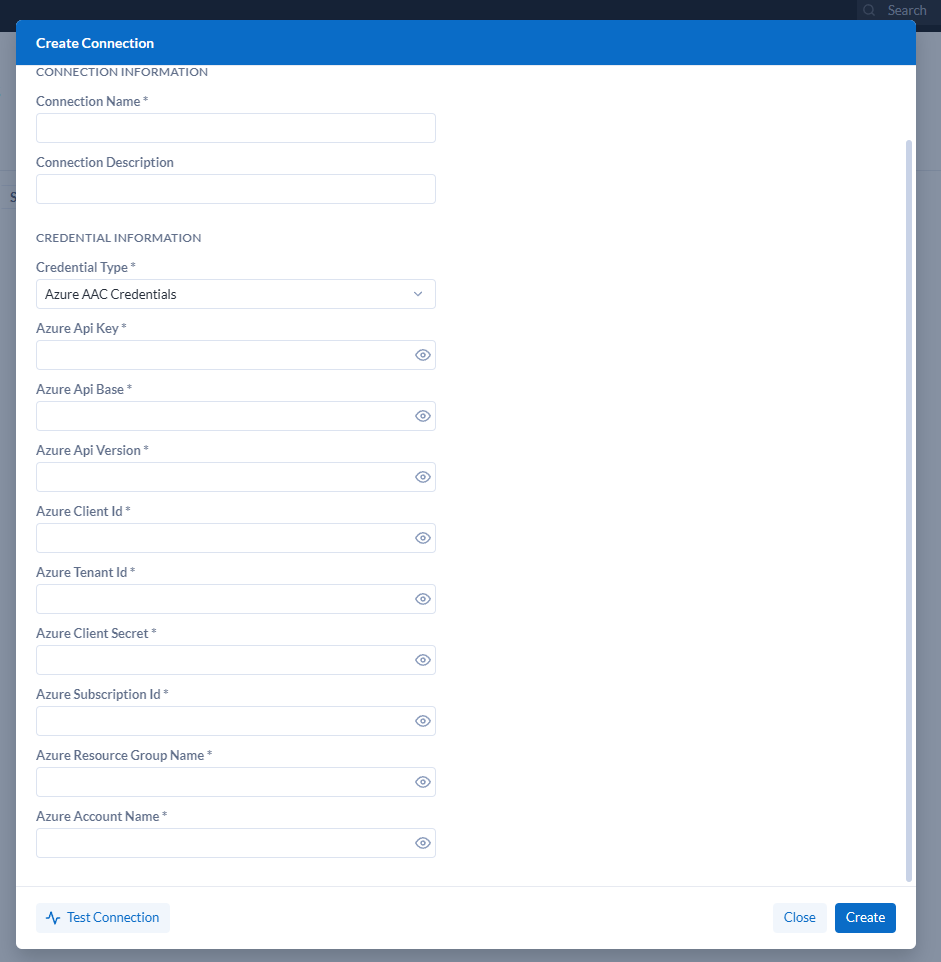
Azure Open AIはかなり設定項目があります。
Databricks
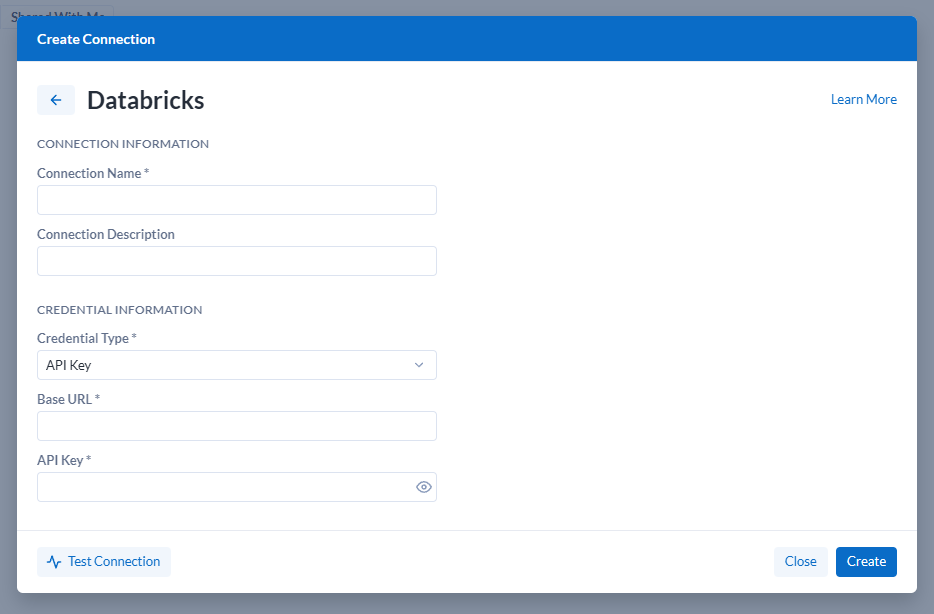
OpenAI Compatible
OpenAI Compatibleは通常のOpen AIの設定に加えてBase URLの追加が必要となります。
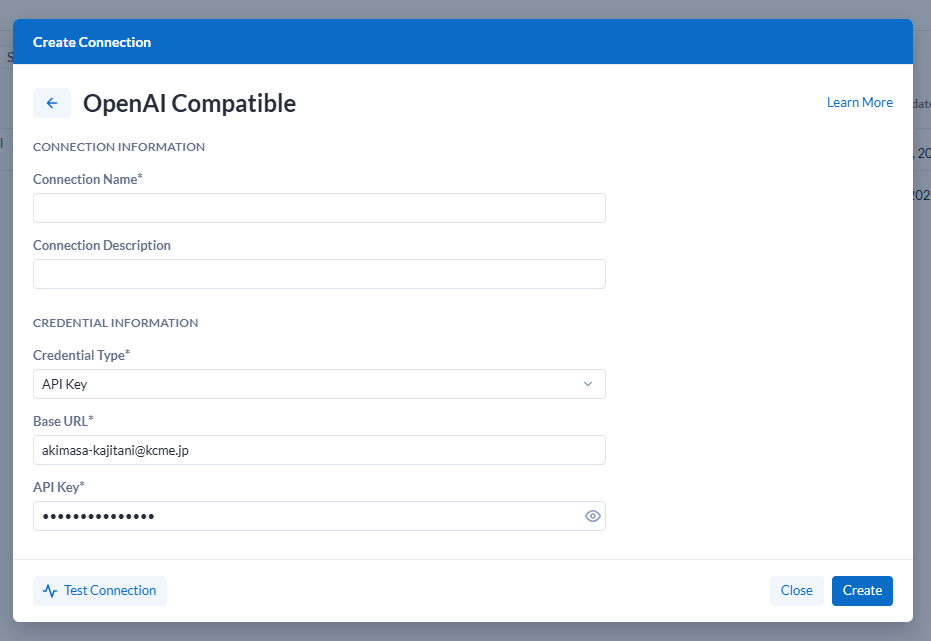
Geminiで接続設定を作成してみる
現在は使えないのですが、実際にGeminiで接続設定を作成したときの手順をご紹介します。基本的に必要項目を入れるだけです。Geminiの場合はAPI Keyさえあれば問題なく使えていました。API KeyはGoogle AI Studioから取得することが可能です。
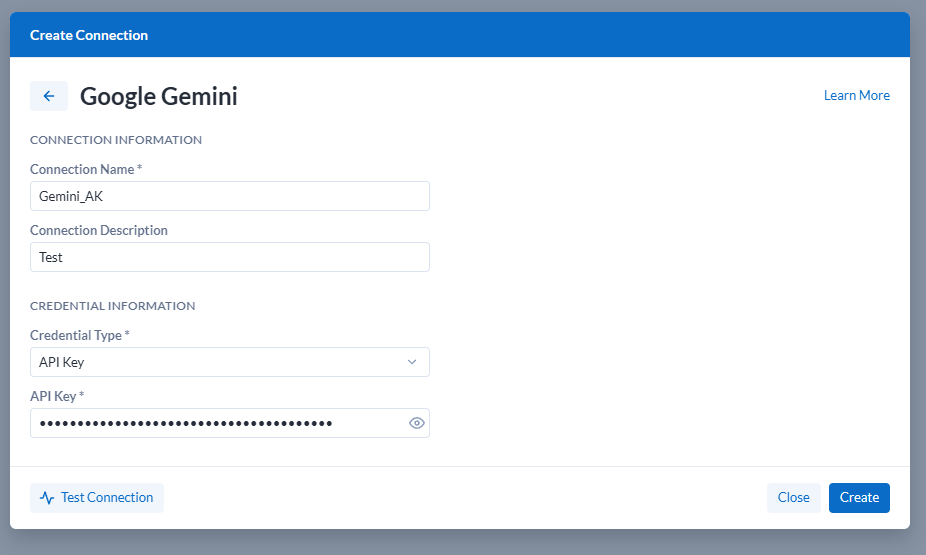
Test Connectionをクリックすると、設定が問題なければ以下のように成功のメッセージが出ます。
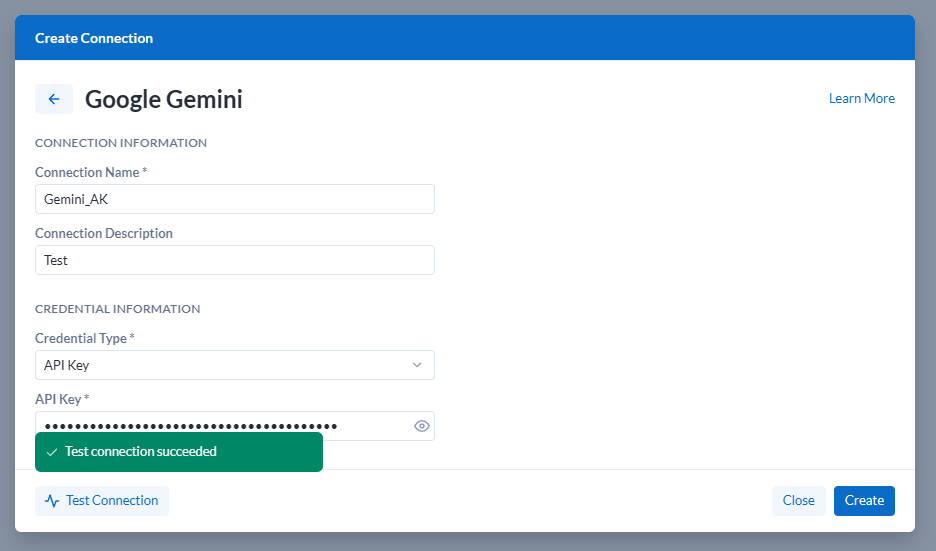
これにより以下のように作成されました。
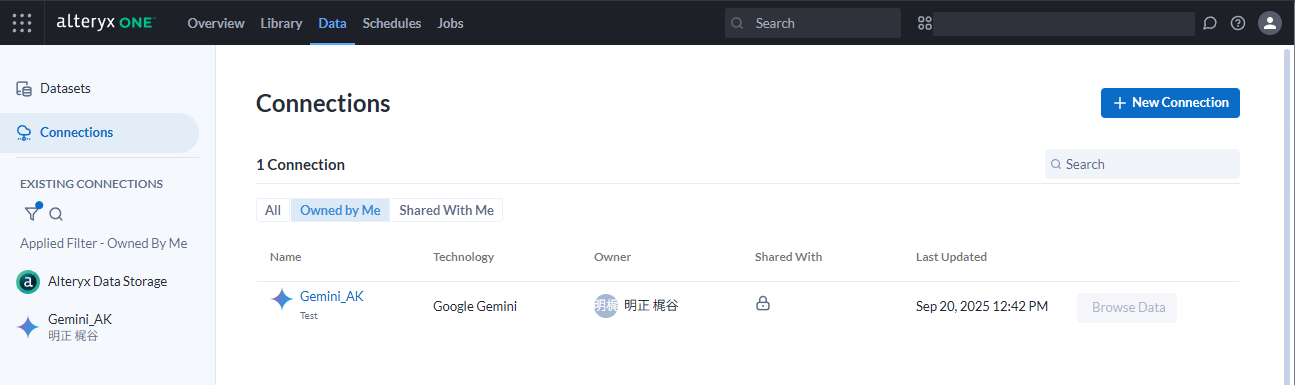
これでいつでもGenAIツールで自分の使いたいLLMを使うことが可能となります。実際の使い方は別の記事を御覧ください。
※2025/11/14時点の情報です
 運営会社
運営会社













